Ekran Alıntısı Aracıyla Yalnızca Klavyeyi Kullanarak Ekran Görüntüsü Yakalama
Windows 10 Creators Update ile başlayarak, Snipping Tool açıldığında yalnızca klavyeyi kullanarak ekran görüntüsü alabilirsiniz. Uygulama, klavye kısayolları aracılığıyla tüm yakalama işlemlerini destekleyecek şekilde güncellendi. Yeni Snipping Tool ile klavye ile ekranın tamamını veya sadece bir kısmını (bölgesini) yakalayabilirsiniz.
Reklamcılık
NS Ekran Alıntısı Aracı ile yalnızca klavyeyi kullanarak ekran görüntüsü yakalayın, aşağıdakileri yapın.
- Snipping Tool'u açın. Başlat menüsündeki Windows Donatıları'nda bulacaksınız. Veya sadece basabilirsiniz Kazanç + Vardiya + S ile bölge yakalamayı başlat direkt olarak.
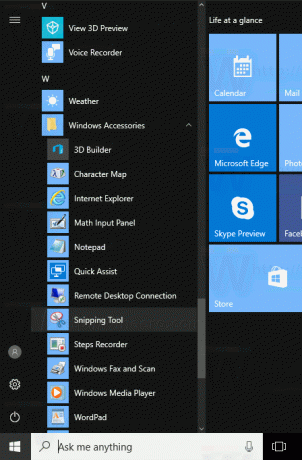
- Ekran Alıntısı Aracında, tuşuna basın alt + n. Uygulama, bir yakalama türü seçmenize izin verecektir.
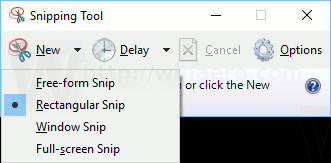
- Yakalama türü seçimini onaylamak için Enter'a basın. Ekran karartılacaktır.
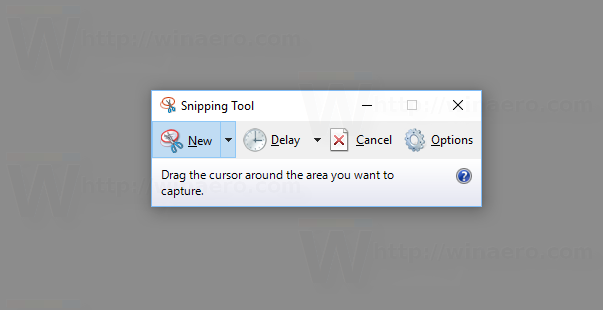
- Şimdi basın Girmek Seçimi başlatmak ve bir bölge veya pencere seçmek için klavyedeki ok tuşlarını kullanmak için.

- Seçiminizi onaylamak için Enter'a basın. Snipping Tool uygulamasında açılacaktır.

Bu kadar.
Yukarıdaki sıralama biraz karmaşıktır. Kullanım durumu, örneğin farenizin çalışmadığı veya dokunmatik ekranlı bir cihazınız olduğu halde fareniz olmadığı halde klavyenizin bağlı olduğu bazı nadir veya olağanüstü durumlar içindir. Ardından, yalnızca klavyeyi kullanarak bir ekran bölgesinin ekran görüntüsünü alabilirsiniz.
Windows 10'un size üçüncü taraf araçları kullanmadan ekran görüntüsü almanız için birkaç klavye kısayolu sunduğunu belirtmekte fayda var.
- Windows 95'ten beri klasik PrintScreen özelliği. eğer basarsan Ekran görüntüsü klavyenizde, tüm ekran içeriği panoya kopyalanır, ancak bir dosyaya kaydedilmez. Dosya olarak yapıştırmak ve kaydetmek için Paint'i açmanız gerekir.
- alt + Ekran görüntüsü kısayol tuşu, panoya yalnızca etkin pencerenin ekran görüntüsünü alır.
- presleme Kazanç + Ekran görüntüsü tüm ekranı yakalayacak ve otomatik olarak %userprofile%\Pictures\Screenshots klasöründeki bir dosyaya kaydedecektir. Elbette, düzenlemek için bu dosyayı Paint'te açabilirsiniz.
- presleme Kazanç + Vardiya + S ekranın seçilen bir bölgesini panoya çekmenize izin verir.
Peki, Snipping Tool uygulamasındaki bu değişiklik hakkında ne düşünüyorsunuz? Yalnızca klavyenizi kullanarak ekranın ekran görüntüsünü almanın sizin için yararlı olacağı bir durum hayal edebiliyor musunuz? Yorumlarda bize bildirin.



